مع نمو قاعدة بيانات Access لسطح المكتب، سيتضمن تحديد موقع السجلات أكثر من نظرة سريعة على ورقة بيانات. توضح هذه المقالة عدة طرق يمكنك استخدامها لتحديد موقع السجلات.
ملاحظة: لا تنطبق هذه المقالة على تطبيقات Access على الويب – نوع قاعدة البيانات التي تصممها باستخدام Access وتنشرها عبر الإنترنت. راجع إنشاء تطبيق Access للحصول على مزيد من المعلومات
ماذا تريد أن تفعل؟
استعراض جميع السجلات
يمكنك استعراض السجلات من طريقة عرض ورقة البيانات باستخدام أزرار التنقل بين السجلات في أسفل الجدول أو النموذج.

1. الانتقال إلى السجل الأول
2. الانتقال إلى السجل السابق
3. مربع السجل الحالي
4. الانتقال إلى السجل التالي
5. الانتقال إلى السجل الأخير
6. فتح سجل جديد (فارغ)
7. مؤشر التصفية
8. مربع البحث
يمكنك أيضا استخدام المفتاح TAB للتنقل عبر سجل واحد في كل مرة.
الانتقال إلى سجل معيّن
عندما تعرف السجل الذي تريد البحث عنه، استخدم المربع الانتقال إلى لاختيار سجل معين من قائمة منسدلة. عادة ما يتم استخدام المربع الانتقال إلى في النماذج.

-
للانتقال إلى سجل، انقر فوق السهم الموجود على يمين المربع الانتقال إلى ، ثم حدد سجلا من القائمة المنسدلة.
ملاحظة: إذا كنت تعرف الأحرف القليلة الأولى من السجل الذي تريد الانتقال إليه، فيمكنك كتابة هذه الأحرف في المربع الانتقال إلى .
يعرض المربع الانتقال إلى بيانات كافية فقط لتعريف كل سجل بشكل فريد. عند تحديد سجل من القائمة، يعرض Access بقية بيانات هذا السجل في المنطقة الرئيسية للنموذج.
البحث عن سجل
عند إدخال نص في مربع البحث ، يتم تمييز القيمة المطابقة الأولى في الوقت الحقيقي أثناء إدخال كل حرف. يمكنك استخدام هذه الميزة للبحث بسرعة عن سجل بقيمة مطابقة.
يمكنك أيضا البحث عن سجل معين في جدول أو نموذج باستخدام الخيار بحث .
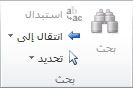
يعد هذا خيارا فعالا لتحديد موقع سجل معين عندما يفي السجل الذي تريد تحديد موقعه بمعايير محددة، مثل مصطلحات البحث وعوامل المقارنة، مثل "يساوي" أو "يحتوي".
ملاحظة: لا يمكنك استخدام مربع الحوار بحث واستبدال إلا إذا كان الجدول أو النموذج يعرضان البيانات حاليا. هذا صحيح حتى إذا لم تكن هناك سجلات مرئية لأنه تم تطبيق عامل تصفية.
-
افتح الجدول أو النموذج، ثم انقر فوق الحقل الذي تريد البحث فيه.
-
على علامة التبويب الصفحة الرئيسية، في المجموعة بحث ، انقر فوق بحث.
يظهر مربع الحوار بحث واستبدال ، مع تحديد علامة التبويب بحث .
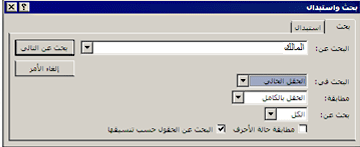
-
في المربع بحث عن ، اكتب القيمة التي تريد البحث عنها.
-
لتغيير الحقل الذي تريد البحث فيه أو للبحث في الجدول الأساسي بأكمله، انقر فوق الخيار المناسب في القائمة بحث في .
تلميح: تمثل القائمة Match عامل المقارنة (مثل "equals" أو "contains"). لتوسيع نطاق البحث، في القائمة مطابقة ، انقر فوق أي جزء من الحقل.
-
في القائمة بحث، حدد الكل، ثم انقر فوق بحث عن التالي.
-
عند تمييز العنصر الذي تبحث عنه، انقر فوق إلغاء الأمر في مربع الحوار بحث واستبدال لإغلاق مربع الحوار. يتم تمييز السجلات التي تطابق شروطك
تصفية لعرض سجلات محددة
يمكنك التصفية لرؤية عدد محدود من السجلات عندما تريد رؤية السجلات التي تفي بمعايير محددة وعوامل المقارنة فقط. على سبيل المثال، لتضييق نطاق السجلات المعروضة بسرعة، انقر بزر الماوس الأيمن فوق حقل تريد مطابقته، ثم حدد يساوي أو لا يساوي أو يحتوي على أو لا يحتوي على في أسفل القائمة المختصرة. يمكن تشغيل عامل التصفية أو إيقاف تشغيله، مما يسهل التبديل بين طرق العرض التي تمت تصفيتها وغير المصفاة لنفس البيانات. على عكس البحث، يحد عامل التصفية فقط من السجلات التي يتم عرضها.
-
لتطبيق عامل تصفية يستند إلى تحديد، افتح جدولا أو نموذجا.
-
للتأكد من عدم تصفية الجدول أو النموذج بالفعل، على علامة التبويب الصفحة الرئيسية ، في المجموعة فرز & تصفية ، انقر فوق خيارات متقدمة، ثم انقر فوق مسح كافة عوامل التصفية، إذا كان هذا الأمر متوفرا.
-
انتقل إلى السجل الذي يحتوي على القيمة التي تريد استخدامها كجزء من عامل التصفية، ثم انقر داخل العمود (في طريقة عرض ورقة البيانات) أو عنصر التحكم (في طريقة عرض النموذج أو التقرير أو التخطيط). للتصفية استنادا إلى تحديد جزئي، حدد الأحرف التي تريدها فقط.
-
على علامة التبويب الصفحة الرئيسية ، في المجموعة فرز & تصفية ، انقر فوق تحديد، ثم انقر فوق عامل التصفية الذي تريد تطبيقه.
-
لتصفية الحقول الأخرى استنادًا إلى تحديد، كرر الخطوتين 3 و 4.










